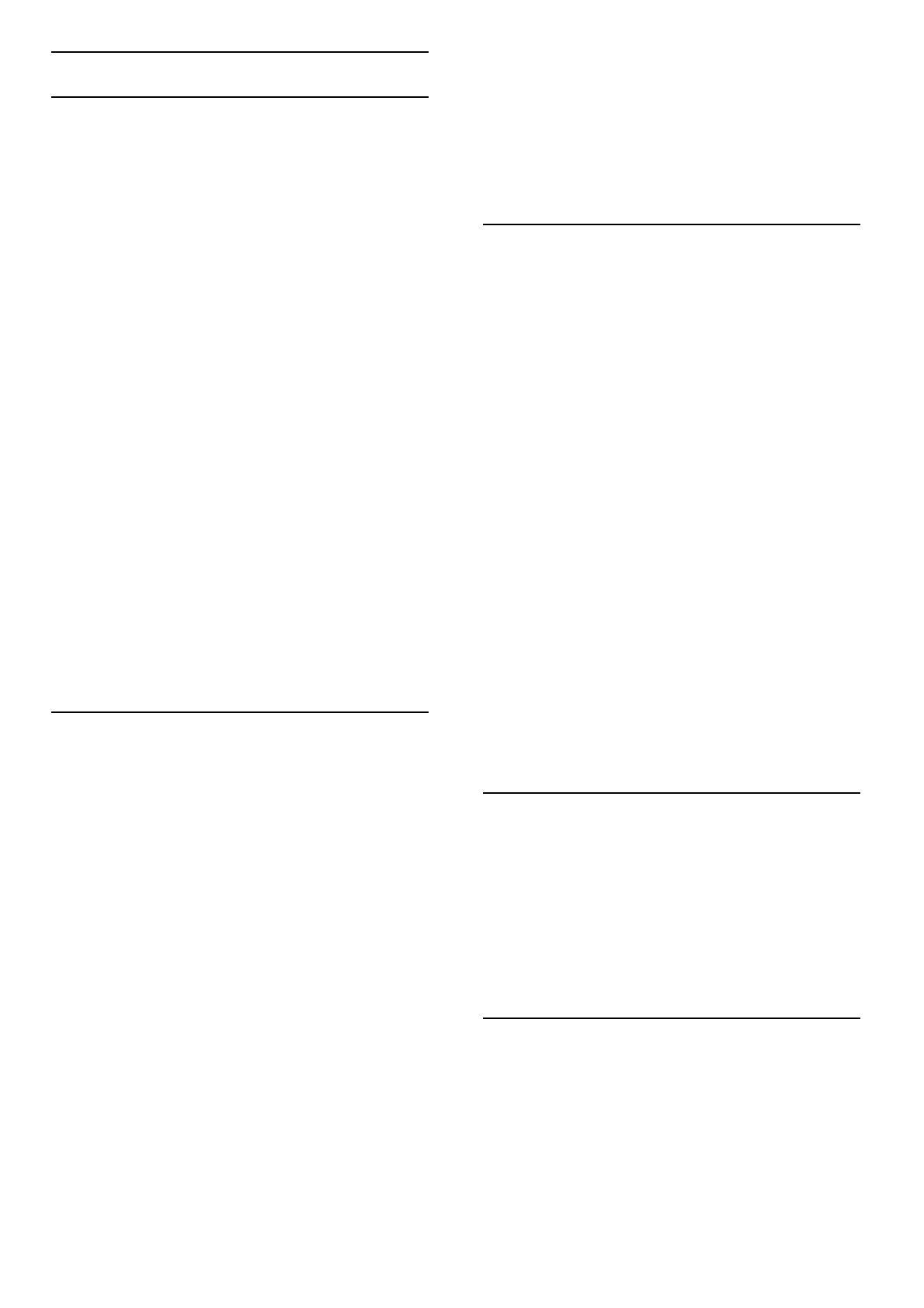4.5 Geräte
EasyLink HDMI-CEC
Mit EasyLink HDMI-CEC kann der Fernseher mit den
angeschlossenen Geräten genutzt werden. Für die Steuerung der
EasyLink-Geräte können Sie die Fernbedienung des Fernsehers
verwenden. Das Gerät muss über ein HDMI -Kabel angeschlossen
sein. Geräte mit EasyLink werden automatisch im Home-Menü
angezeigt.
Konfiguration
Bei Lieferung ist EasyLink am Fernseher eingeschaltet.
Stellen Sie sicher, dass alle HDMI-CEC-Einstellungen auf den
angeschlossenen EasyLink-Geräten richtig definiert sind. EasyLink
arbeitet unter Umständen nicht mit Geräten anderer Hersteller
zusammen.
Ausschalten der EasyLink-Fernbedienung
Wenn Sie die Geräte nicht mit der Fernbedienung des Fernsehers
steuern möchten, können Sie die EasyLink-Fernbedienung separat
ausschalten.
Drücken Sie h (Home) > Konfiguration > Einstellungen
Fernseher, und wählen Sie EasyLink > EasyLink-Fernbedienung
und dann Aus.
Ausschalten von EasyLink
Um EasyLink vollständig auszuschalten, drücken Sie h (Home) >
Konfiguration > Einstellungen Fernseher, und wählen Sie
EasyLink > EasyLink Ein/Aus gefolgt von Aus.
HDMI-CEC und andere Marken
Die HDMI-CEC-Funktionalität wird bei verschiedenen Marken
unterschiedlich benannt. Einige Beispiele sind: Anynet, Aquos Link,
Bravia Theatre Sync, Kuro Link, Simplink und Viera Link. Nicht alle
Marken sind vollständig mit EasyLink kompatibel.
Weitere Informationen zur Verwendung von EasyLink erhalten Sie
unter Hilfe > Grundlagen > Fernbedienung > Steuern von
Geräten.
Hinzufügen eines neuen Geräts
Die Aktivität von über EasyLink HDMI-CEC angeschlossenen
Geräten wird automatisch im Home-Menü angezeigt. Ein
einzelnes Gerät kann mehrere Aktivitäten hinzufügen. Das Gerät
muss über ein HDMI-Kabel angeschlossen sein.
Wenn Ihr angeschlossenes Gerät nicht im Home-Menü angezeigt
wird, ist EasyLink möglicherweise am Gerät ausgeschaltet.
Wenn das angeschlossene Gerät nicht über EasyLink verfügt oder
nicht über ein HDMI-Kabel verbunden ist, müssen Sie das Gerät
manuell hinzufügen. Verwenden Sie dazu im Home-Menü die
Option Geräte hinzufügen.
Hinzufügen von Geräten
Wählen Sie im Home-Menü die Option Geräte hinzufügen, und
drücken Sie OK. Folgen Sie den Anweisungen auf dem
Bildschirm.
Sie werden aufgefordert, das Gerät sowie den entsprechenden
Anschluss auszuwählen.
Das Gerät und seine Aktivitäten werden nun dem Home-Menü
hinzugefügt.
Umbenennen eines Geräts
Um ein Gerät im Home-Menü umzubenennen, wählen Sie das
Gerät aus, drücken Sie r OPTIONS, und wählen Sie dann
Umbenennen. Verwenden Sie zur Eingabe des neuen Namens die
Zifferntasten auf der Fernbedienung wie bei der Texteingabe für
SMS- oder Textnachrichten, oder drücken Sie OK, um die
Bildschirmtastatur zu öffnen.
Löschen eines Geräts
Um eine Aktivität oder ein Gerät im Home-Menü zu löschen,
wählen Sie diese/s aus, drücken Sie die Taste r OPTIONS,
und wählen Sie anschließend die Option Dieses Gerät entfernen.
Wenn das Gerät oder die Aktivität nach dem Löschen weiterhin
im Home-Menü angezeigt wird, schalten Sie die EasyLink-Funktion
am Gerät aus, um zu verhindern, dass das Symbol erneut
automatisch hinzugefügt wird.
Audio-Video-Synchronisierung
Wenn ein Home Entertainment-System (HES) angeschlossen ist,
sollten Sie das Bild auf dem Fernseher mit dem Ton des HES
synchronisieren. Eine mangelhafte Synchronisierung können Sie bei
Szenen mit sprechenden Personen erkennen, wenn der Satz
beendet wird, bevor die Lippenbewegungen zu Ende sind.
Automatische Audio-Video-Synchronisierung
Bei den neuen Home Entertainment-Systemen von Philips erfolgt
die Audio-Video-Synchronisierung stets automatisch und korrekt.
Audio-Sync-Verzögerung
Bei anderen Home Entertainment-Systemen muss die Audio-Sync-
Verzögerung möglicherweise angepasst werden, um Audio und
Video zu synchronisieren. Erhöhen Sie auf dem HES den
Verzögerungswert so weit, bis Bild und Ton übereinstimmen. Es
kann eine Verzögerung von 180 ms erforderlich sein. Weitere
Informationen finden Sie im HES-Benutzerhandbuch.
Wenn ein Verzögerungswert am HES eingestellt ist und dieses die
Verzögerung auf alle seine eingehenden Audiosignale anwendet,
müssen Sie die Tonverzögerung am Fernseher ausschalten. Um
die Tonverzögerung auszuschalten, drücken Sie h, und wählen
Sie Konfiguration > Einstellungen Fernseher > Bevorzugte
Einstellungen > Tonverzögerung. Wählen Sie Aus, und drücken
Sie OK.
Wenn Sie am HES keine Verzögerung einstellen können oder die
maximale Einstellung nicht ausreicht, können Sie am Fernseher
zusätzlich die Bildverarbeitung über Perfect Natural Motion
ausschalten. Um Perfect Natural Motion auszuschalten, drücken
Sie h, und wählen Sie Einstellungen Fernseher > Bild >
Perfect Natural Motion. Wählen Sie Aus, und drücken Sie OK.
Automatische Untertitelverschiebung
Wenn Sie eine DVD oder Blu-ray-Disc auf einem neueren Player
von Philips wiedergeben, kann der Fernseher die Untertitel
automatisch nach oben verschieben. Untertitel sind dann –
unabhängig vom ausgewählten Bildformat – immer sichtbar. Bei
Lieferung ist Automatische Untertitelverschiebung am Fernseher
eingeschaltet.
Um die automatische Untertitelverschiebung auszuschalten,
drücken Sie h > Konfiguration > Einstellungen Fernseher >
EasyLink > Automatische Untertitelverschiebung und wählen
dann Aus.
Pixel-Plus-Link
Einige andere Geräte, z. B. DVD- oder Blu-ray Disc-Player,
verfügen möglicherweise über eigene Funktionen zur Verarbeitung
der Bildqualität. Um eine schlechte Bildqualität durch Interferenzen
mit der Bildqualitätsverarbeitung des Fernsehers zu vermeiden,
sollten Sie diese Funktionen deaktivieren. Der Fernseher wird mit
eingeschaltetem Pixel-Plus-Link geliefert und deaktiviert
automatisch die Bildqualitätsverarbeitung der neuen Philips Geräte,
die an den Fernseher angeschlossen werden.